Importowanie punktów trasy¶
Możliwe jest importowanie punktów trasy w Topo GPS w następujących formatach plików: gpx, kml/kmz, csv, geojson, jpeg, heic i heif. Wiele plików tego typu można również zaimportować jednocześnie, jeśli są skompresowane jako plik zip. Jeśli pliki są zorganizowane w foldery w pliku zip, ta struktura folderów zostanie zaimportowana i widoczna na ekranie punktów trasy.
Separate photo’s will only be imported if they contain a location in the EXIF metadata. For every photo a waypoint will be created at its location and the photo is added to the waypoint. If you want to import multiple photos at once, first create a zip file, add the photos, and then import this zip file.
Aby zaimportować punkty trasy, możesz spróbować dotknąć ikony pliku. Najczęściej pojawia się selektor aplikacji. Następnie musisz wybrać „Otwórz za pomocą Topo GPS” lub „Kopiuj do Topo GPS”, a plik zostanie zaimportowany w Topo GPS.
Alternatively you could import the files directly into Topo GPS by tapping Menu > More > Import file in the main screen as shown below. Then files app will be opened. Here you can select a cloud storage, like iCloud, Dropbox, OneDrive or Google Drive. Then you can browse through your files and select the files you want to import.
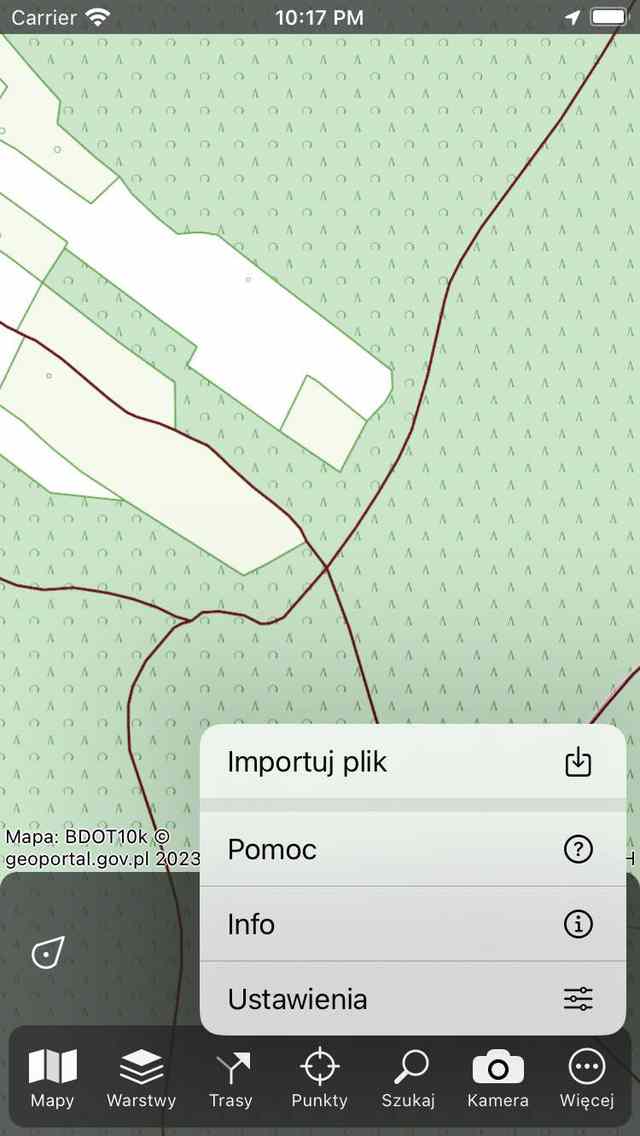
Dotknij Menu > Więcej > Importuj plik, aby zaimportować plik.¶
Jeśli punkty trasy zostały pomyślnie zaimportowane, powrócisz do głównego ekranu mapy, a mapa zostanie powiększona do zaimportowanych punktów trasy. Na ekranie punktów trasy (Menu > Waypoints) wszystkie zaimportowane punkty trasy można znaleźć w nowo utworzonym folderze.
Jak zaimportować plik danych geodanych z iMessage jest wyjaśniony w osobnej sekcji.